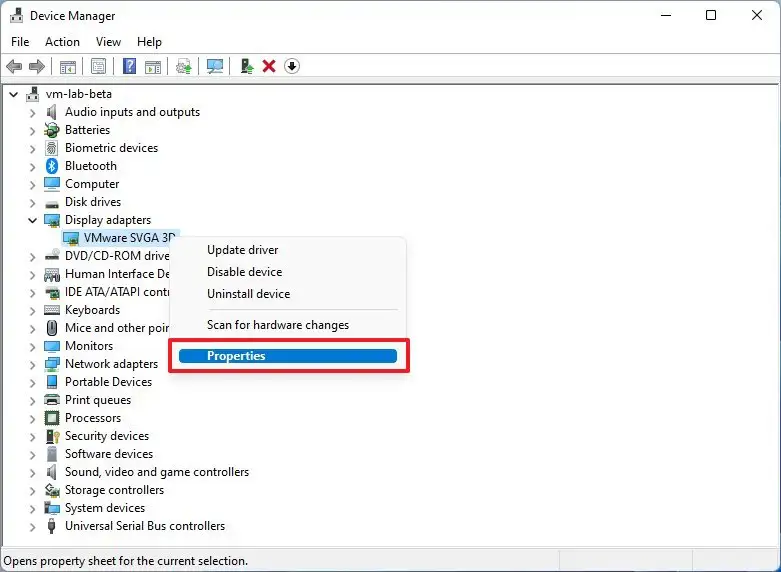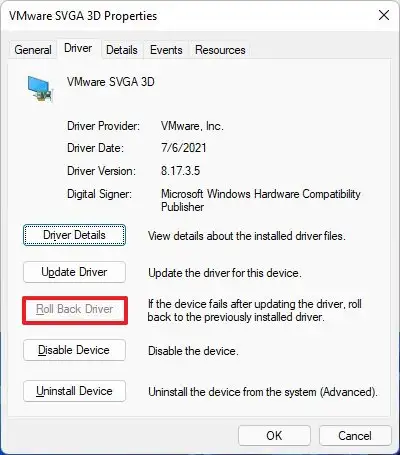Sous Windows 11, le « Roll Back Driver » est une fonctionnalité qui vous permet de désinstaller le pilote matériel actuel et de restaurer la version précédemment installée sur l’ordinateur.
Cette fonctionnalité est pratique pour restaurer la dernière version de travail connue du pilote lorsque vous mettez à jour manuellement un pilote, ou une mise à jour plus récente se télécharge automatiquement via Windows Update pour un matériel spécifique (carte graphique, adaptateur réseau, appareil photo, etc.) qui finit par casser le matériel ou une fonctionnalité particulière.
Dans ce guide, vous apprendrez les étapes pour restaurer une version de travail précédente d’un pilote de périphérique sous Windows 11.
Comment restaurer la version précédente du pilote sur Windows 11
Pour désinstaller et restaurer un pilote vers une version antérieure sous Windows 11, procédez comme suit :
Ouvrir Démarrer.
Rechercher Gestionnaire de périphériques et cliquez sur le résultat supérieur pour ouvrir l’application.
Développez la catégorie avec le pilote à restaurer.
Cliquez avec le bouton droit sur l’adaptateur et sélectionnez le Propriétés option.
Clique le Chauffeur languette.
Clique le Restauration du pilote bouton.
Note rapide: Si l’option est grisée, le système n’a pas de version précédente du pilote.
Sélectionnez une raison pour restaurer le pilote.
Clique le Oui bouton.
Une fois les étapes terminées, l’ancienne version du pilote sera restaurée et la nouvelle version sera supprimée. Si l’option de restauration est grisée, il peut être possible de télécharger une ancienne version du contrôleur à partir du site Web d’assistance du fabricant. Si tel est le cas, vous devrez peut-être supprimer le pilote actuel, puis utiliser les instructions du fabricant pour installer l’ancienne version du pilote sur Windows 11.
Bien que ce guide se concentre sur Windows 11, ces instructions devraient également fonctionner sur Windows 10, Windows 8.1 et Windows 7.